1.2.3 Frame.io och Workfront Fusion
I den föregående övningen konfigurerade du scenariot --aepUserLdap-- - Firefly + Photoshop och konfigurerade en inkommande webkrok för att utlösa scenariot och ett webkrossvar när scenariot slutfördes. Sedan använde du Postman för att utlösa det scenariot. Postman är ett bra verktyg för testning, men i ett verkligt affärsscenario skulle företagsanvändare inte använda Postman för att utlösa ett scenario. De använder istället ett annat program och förväntar sig att ett annat program ska aktivera ett scenario i Workfront Fusion. I den här övningen är det precis vad du kommer att göra med Frame.io.
Förutsättningar för 1.2.3.1
Innan du fortsätter med den här övningen måste du ha slutfört installationen av ditt Adobe I/O-projekt, inklusive att lägga till Frame.io-API:t i ditt Adobe I/O-projekt, och du måste också ha konfigurerat ett program för interaktion med API:er som Postman eller PostBuster.
1.2.3.2 använder Frame.io
Gå till https://next.frame.io/.
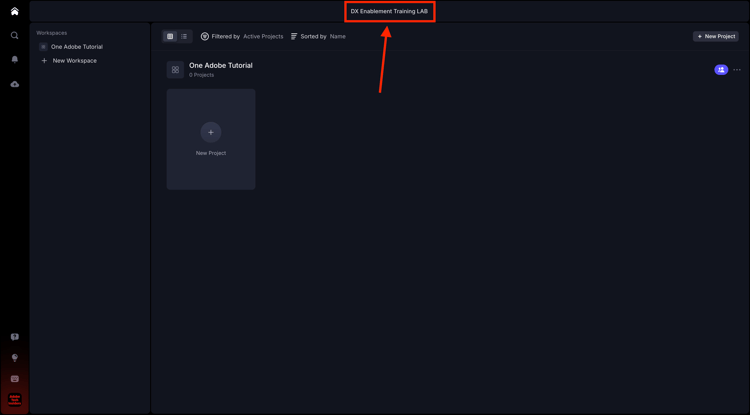
Kontrollera vilken instans du är inloggad på genom att klicka på instansikonen. Välj den instans som du har fått åtkomst till, som ska vara --aepImsOrgName--.
Klicka på det + nya projektet för att skapa ett eget projekt i Frame.io.
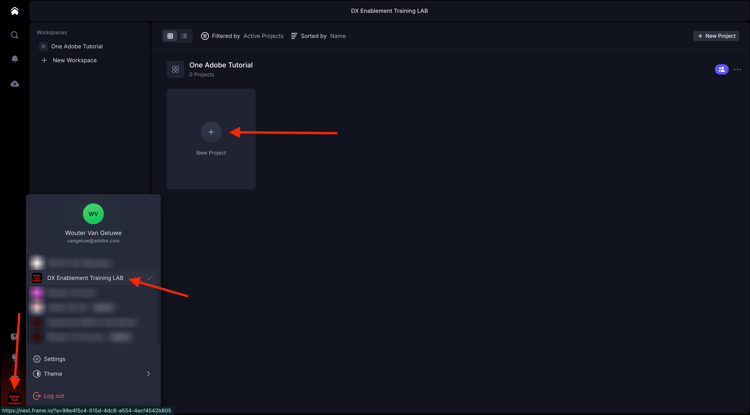
Välj mallen Tom och ange sedan namnet --aepUserLdap-- för projektet. Klicka på Skapa nytt projekt.
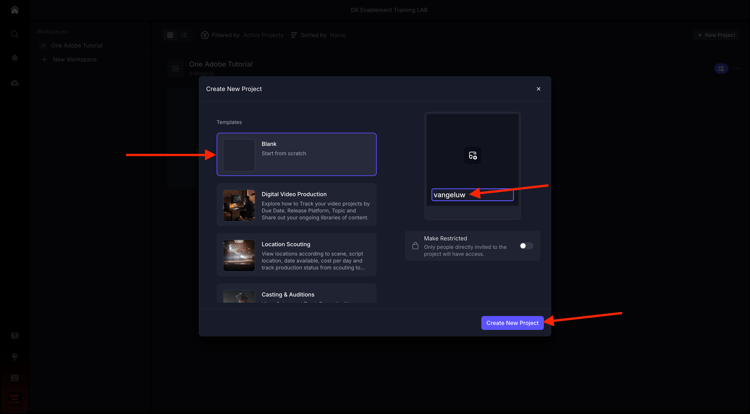
Sedan visas ditt projekt i den vänstra menyn. Klicka på ikonen + och välj sedan Ny mapp.
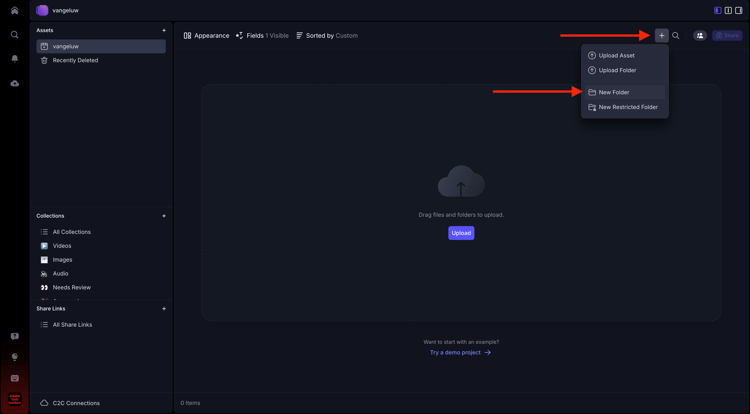
Ange namnet CitiSignal Fiber Campaign och dubbelklicka sedan på mappen för att öppna den.
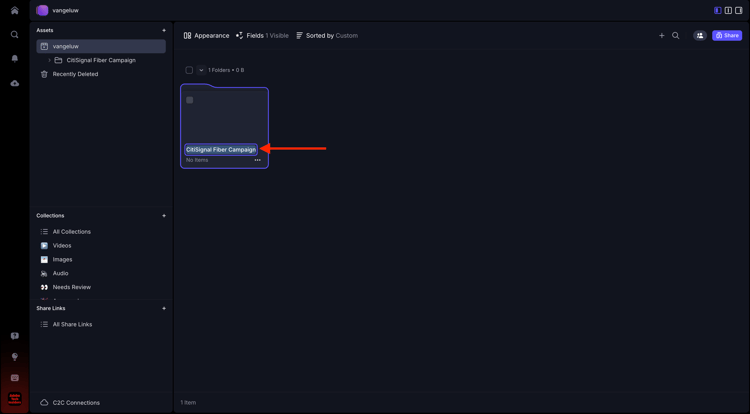
Klicka på Överför.
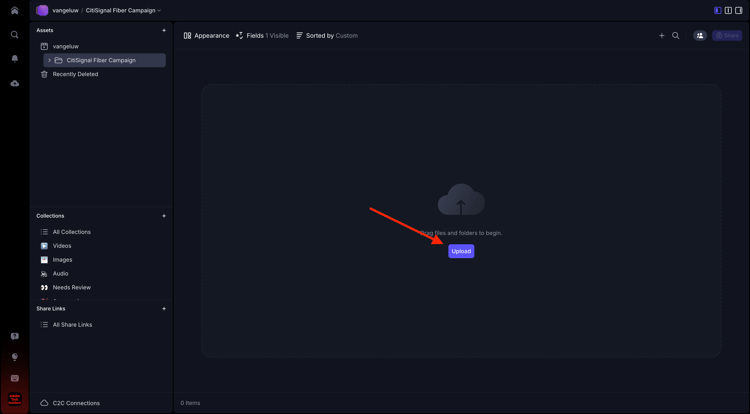
I en av de tidigare övningarna laddade du ned citisign-fiber.psd. Markera filen och klicka på Öppna.

Filen citisign-fiber.psd kommer sedan att vara tillgänglig i den mapp som du nyss skapade.
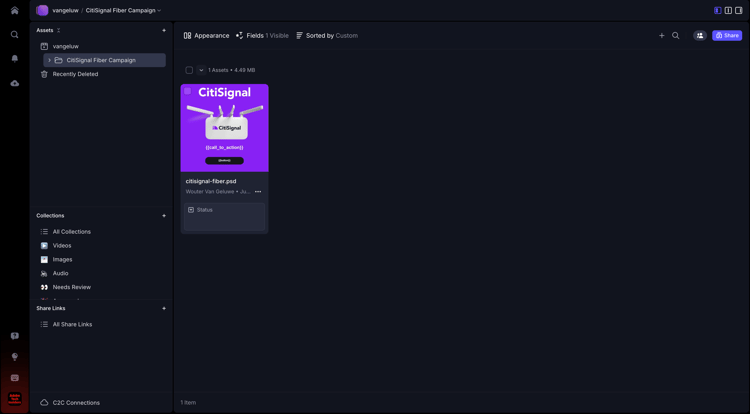
1.2.3.3 Workfront Fusion och Frame.io
I den föregående övningen skapade du scenariot --aepUserLdap-- - Firefly + Photoshop, som började med en anpassad webkrok och som slutade med ett webkrossvar. Användningen av webbhookar testades sedan med Postman, men självklart ska poängen med ett sådant scenario anropas av ett externt program. Som tidigare nämnts är Frame.io den övningen, men mellan Frame.io och --aepUserLdap-- - Firefly + Photoshop behövs ett annat Workfront Fusion-scenario. du kommer nu att konfigurera det scenariot.
Gå till https://experience.adobe.com/. Öppna Workfront Fusion.
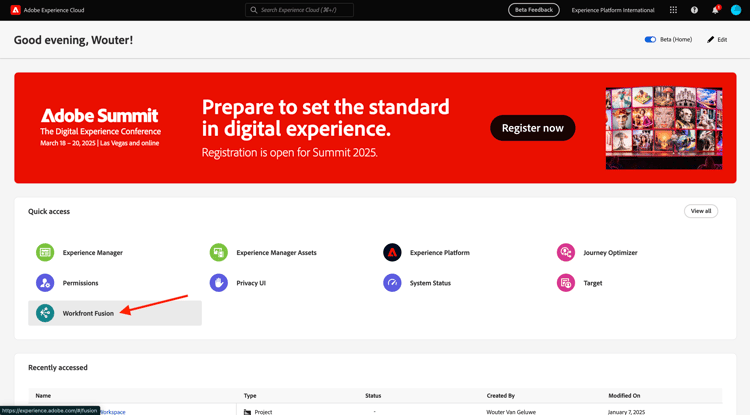
Gå till Scenarier på den vänstra menyn och markera mappen --aepUserLdap--. Klicka på Skapa ett nytt scenario.

Använd namnet --aepUserLdap-- - Frame IO Custom Action V4.
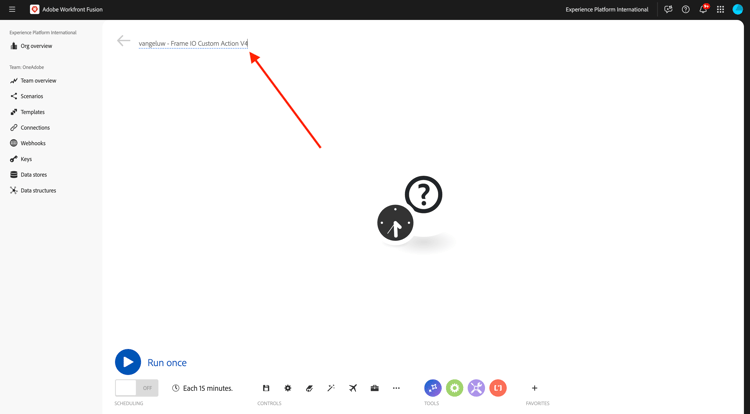
Klicka på frågeteckenobjektet på arbetsytan. Ange texten webhook i sökrutan och klicka på Webhooks.
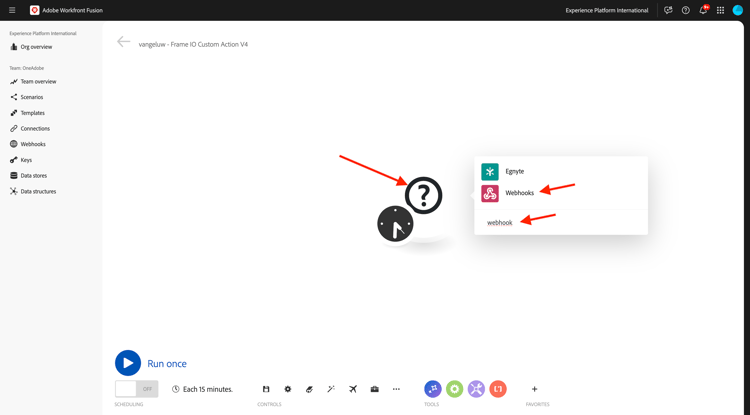
Klicka på Anpassad webkrok.
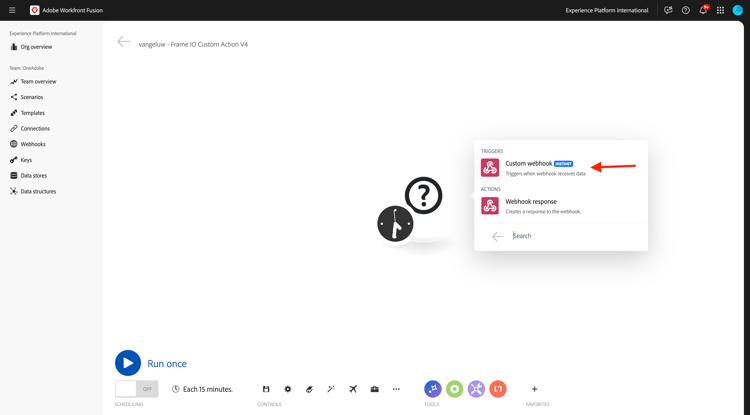
Klicka på Lägg till för att skapa en ny webkrok-URL.
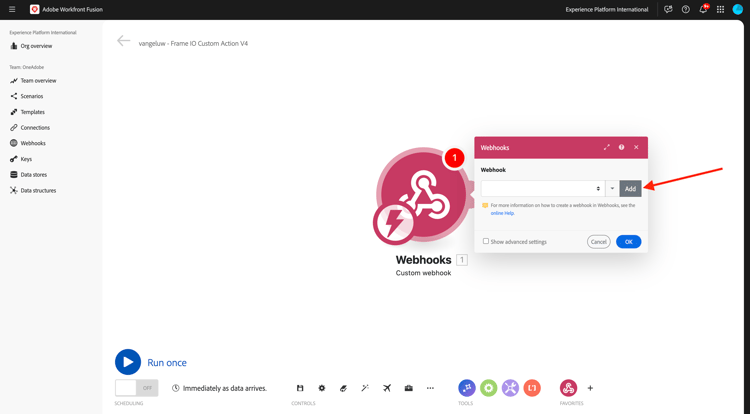
Använd för Webkrok-namnet--aepUserLdap-- - Frame IO Custom Action Webhook. Klicka på Spara.
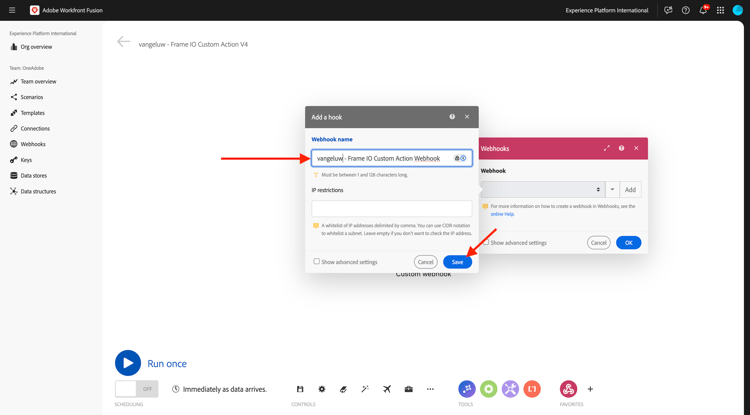
Du borde se det här då. Lämna den här skärmen öppen och orörd så som du behöver den i nästa steg. Du måste kopiera webboks-URL:en i ett nästa steg genom att klicka på Kopiera adress till Urklipp.

1.2.3.4 API för anpassade åtgärder för Frame.io V4
Gå till Postman och öppna begäran POST - Get Access Token i samlingen Adobe IO - OAuth. Verifiera fältet scope under Params. Fältet scope ska innehålla scope frame.s2s.all. Om den saknas, lägg till den. Klicka sedan på Skicka för att begära en ny access_token.
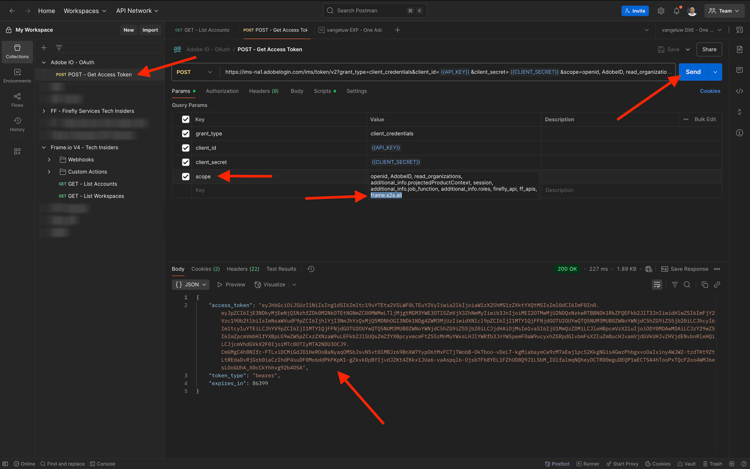
Öppna sedan begäran GET - Visa konton i samlingen Frame.io V4 - Tech Insiders. Klicka på Skicka.
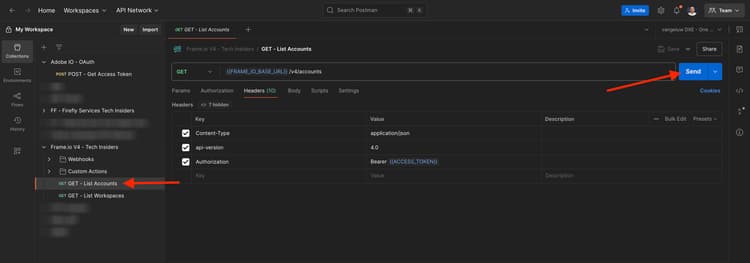
Du bör då se ett liknande svar som innehåller ett eller flera konton. Granska svaret och leta upp fältet id för det Frame.io V4-konto som du använder. Du hittar namnet på kontot i gränssnittet Frame.io V4:
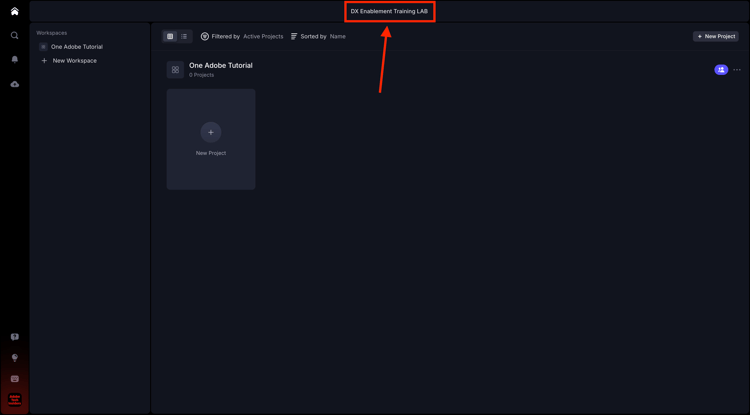
Kopiera värdet för fältet id.
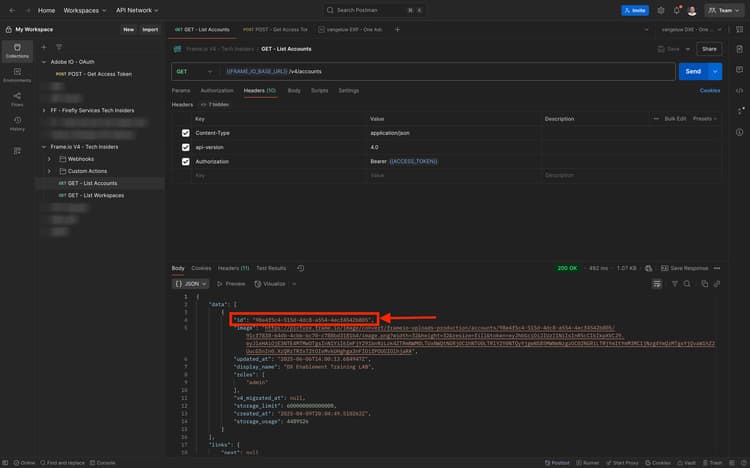
Gå till Miljö på den vänstra menyn och välj den miljö du använder. Hitta variabeln FRAME_IO_ACCOUNT_ID och klistra in id som du fick från föregående begäran i både kolumnen Startvärde och kolumnen Aktuellt värde. Klicka på Spara.
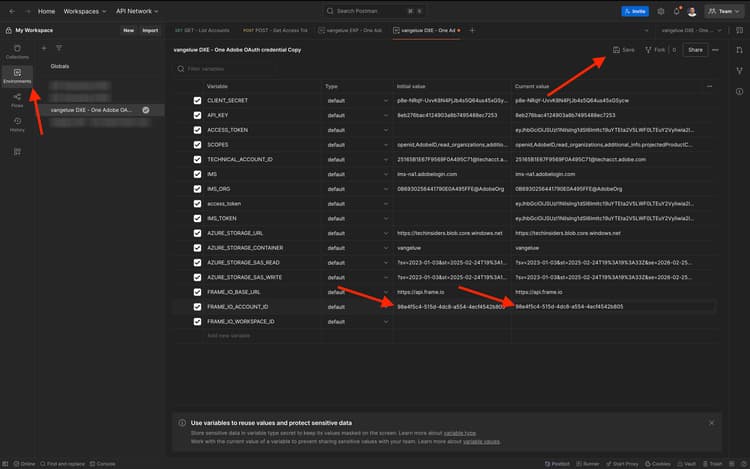
Gå tillbaka till Samlingar på den vänstra menyn. Öppna begäran GET - Visa arbetsytor i samlingen Frame.io V4 - Tech Insiders. Klicka på Skicka.
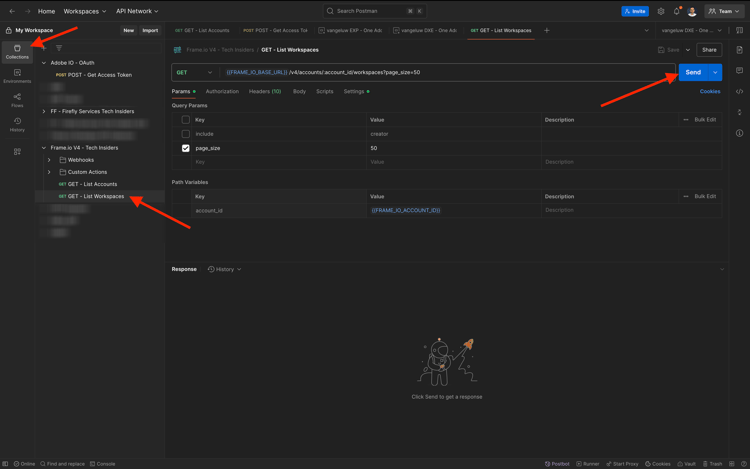
Du bör då se ett liknande svar som innehåller ett eller flera konton. Granska svaret och leta upp fältet id för den Frame.io V4 Workspace som du använder. Kopiera värdet för fältet id.
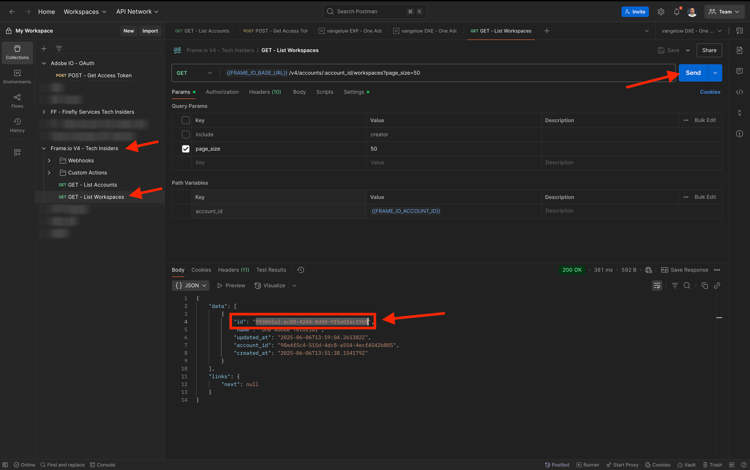
Gå till Miljö på den vänstra menyn och välj den miljö du använder. Hitta variabeln FRAME_IO_WORKSPACE_ID och klistra in id som du fick från föregående begäran i både kolumnen Startvärde och kolumnen Aktuellt värde. Klicka på Spara.
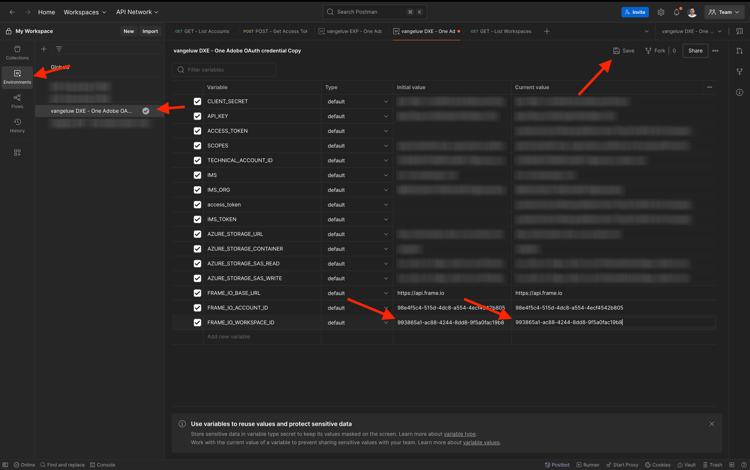
Gå tillbaka till Samlingar på den vänstra menyn. Öppna begäran POST - Skapa anpassad åtgärd i samlingen Frame.io V4 - Tech Insiders i mappen Anpassade åtgärder.
Gå till brödtexten för begäran. Ändra fältet name till --aepUserLdap-- - Frame.io Custom Action V4 och ändra sedan fältet url till värdet för den webkrok-URL som du kopierade från Workfront Fusion.
Klicka på Skicka.

Den anpassade åtgärden Frame.io V4 har skapats.
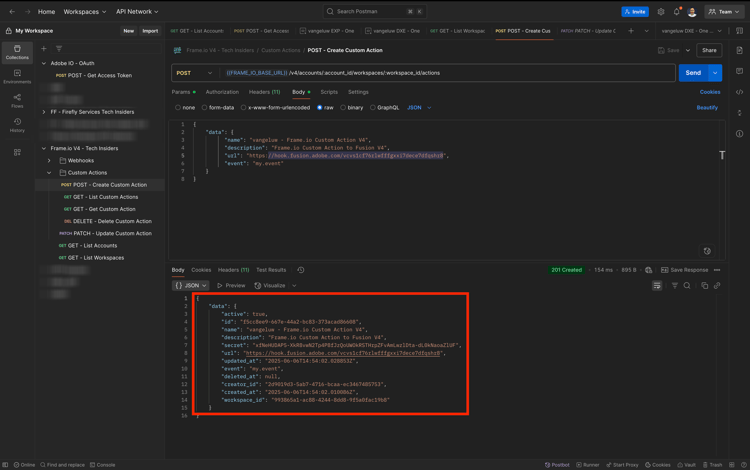
Gå tillbaka till https://next.frame.io/ och gå till mappen CitiSignal Fibre Campaign som du skapade i ditt projekt --aepUserLdap--. Uppdatera sidan.
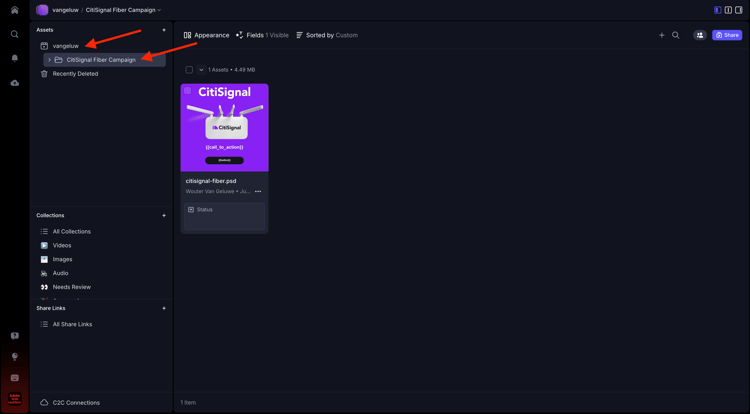
När du har uppdaterat sidan klickar du på de tre punkterna … på resursen citisign-fiber.psd och öppnar menyn Anpassade åtgärder . Du bör sedan se den anpassade åtgärd som du skapade tidigare visas på den meny som visas. Klicka på den anpassade åtgärden --aepUserLdap-- - Frame IO Custom Action Fusion V4.
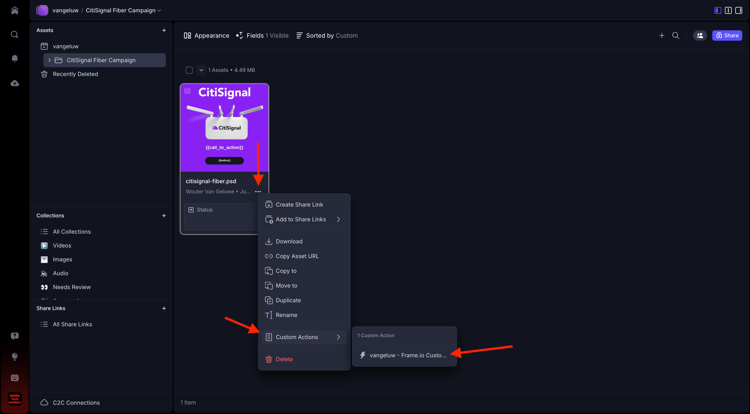
Du bör sedan se en liknande popup-meny för Anpassad åtgärd . Detta popup-fönster är resultatet av kommunikationen mellan Frame.io och Workfront Fusion.
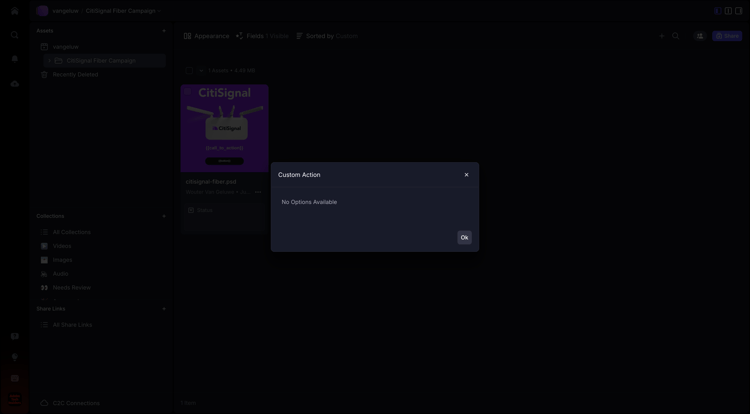
Ändra tillbaka skärmen till Workfront Fusion. Du bör nu se Klart fastställt visas på det anpassade webkrobobjektet. Klicka på OK.
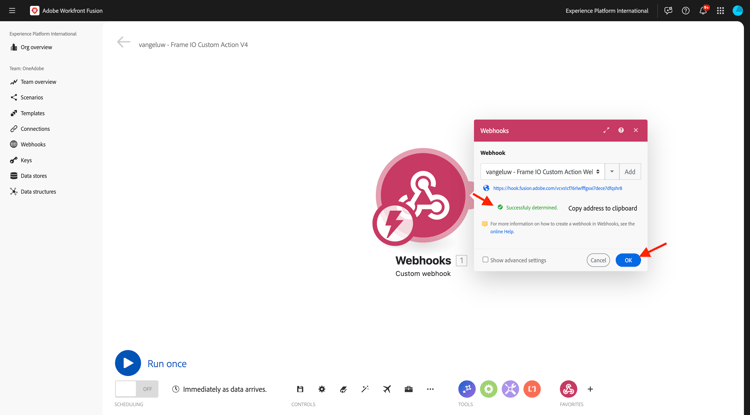
Klicka på Kör en gång för att aktivera testläget och testa kommunikationen med Frame.io igen.
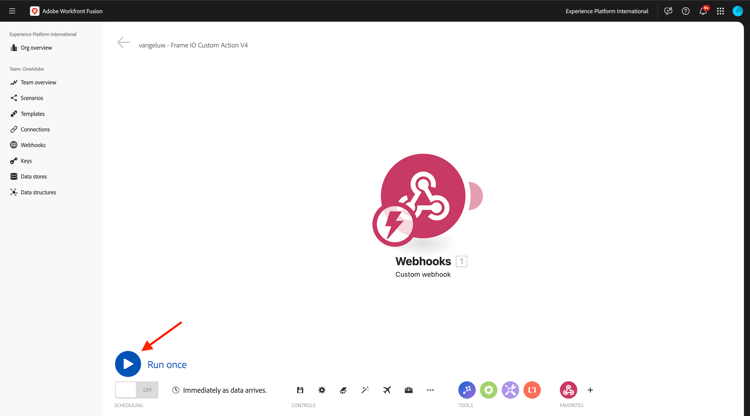
Gå tillbaka till Frame.io och klicka på den anpassade åtgärden --aepUserLdap-- - Frame IO Custom Action Fusion V4 igen.
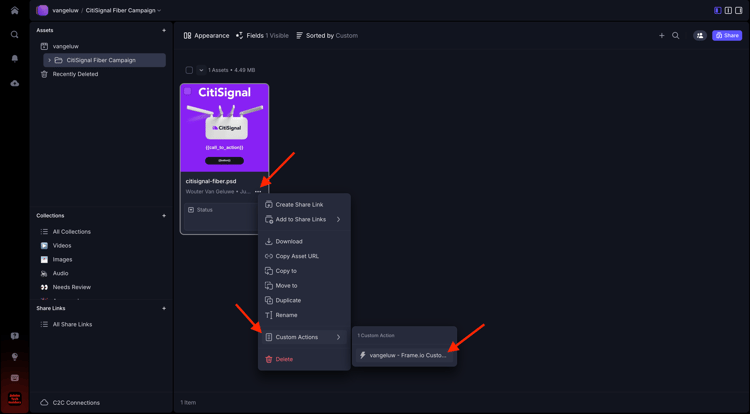
Växla tillbaka till Workfront Fusion. Du bör nu se en grön bockmarkering och en bubbla som visar 1. Klicka på bubblan för att se informationen.
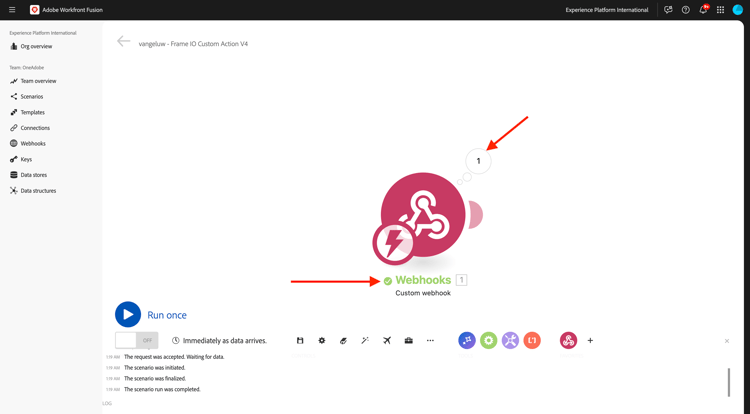
Detaljerad vy av bubblan visar data som tagits emot från Frame.io. Du bör se olika ID:n. Fältet resource.id visar till exempel det unika ID:t i Frame.io för resursen citisign-fiber.psd.
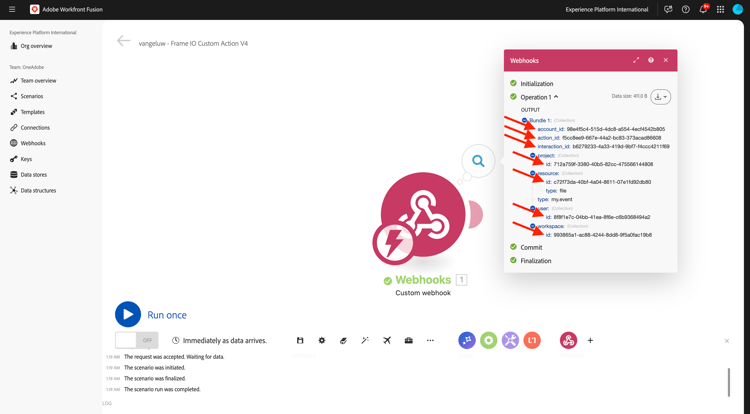
Nu när kommunikationen mellan Frame.io och Workfront Fusion har upprättats kan du fortsätta med konfigurationen.
1.2.3.5 Tillhandahåller ett anpassat formulärsvar till Frame.io
När den anpassade åtgärden anropas i Frame.io förväntar sig Frame.io att få ett svar från Workfront Fusion. Om du tänker tillbaka till det scenario du skapade i den tidigare övningen behövs ett antal variabler för att uppdatera Photoshop PSD-standardfilen. Variablerna definieras i nyttolasten som du använde:
{
"psdTemplate": "citisignal-fiber.psd",
"xlsFile": "placeholder",
"prompt":"misty meadows",
"cta": "Buy this now!",
"button": "Click here to buy!"
}
För att scenariot --aepUserLdap-- - Firefly + Photoshop ska kunna köras krävs fält som prompt, cta, button och psdTemplate.
De första tre fälten, prompt, cta, button, kräver användarindata som måste samlas in i Frame.io när användaren anropar den anpassade åtgärden. Det första som behöver göras i Workfront Fusion är alltså att kontrollera om variablerna är tillgängliga eller inte och i annat fall bör Workfront Fusion svara Frame.io och begära att variablerna ska anges. Det gör man genom att använda ett formulär i Frame.io.
Gå tillbaka till Workfront Fusion och öppna ditt scenario --aepUserLdap-- - Frame IO Custom Action. Håll pekaren över det anpassade webkrokobjektet och klicka på ikonen + för att lägga till en annan modul.

Sök efter Flow Control och klicka på Flödeskontroll.
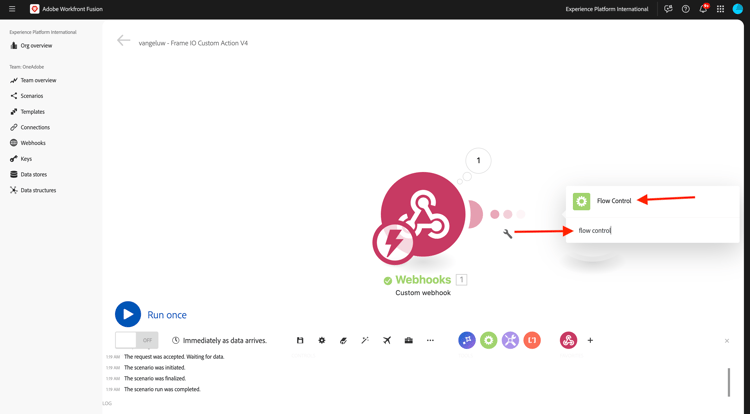
Klicka för att välja Router.

Du borde se det här då.
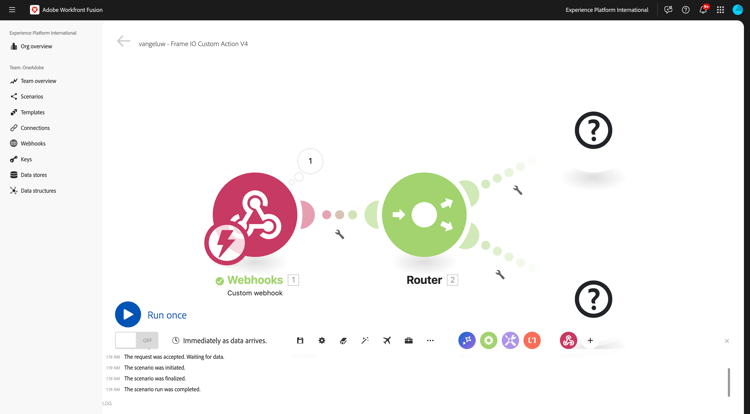
Klicka på ? objekt och klicka sedan för att välja Webhooks.
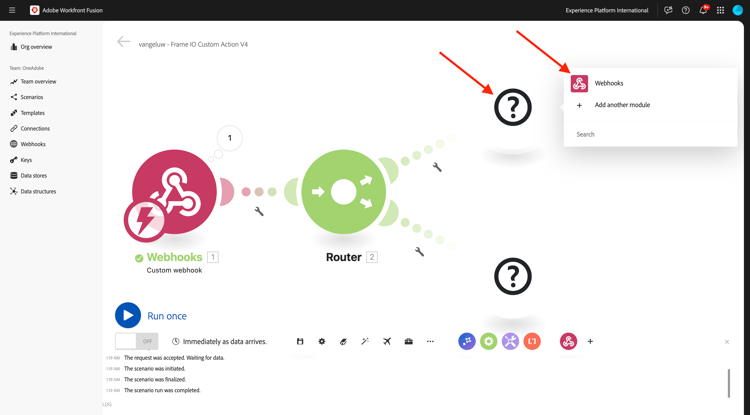
Välj Webkrok-svar.
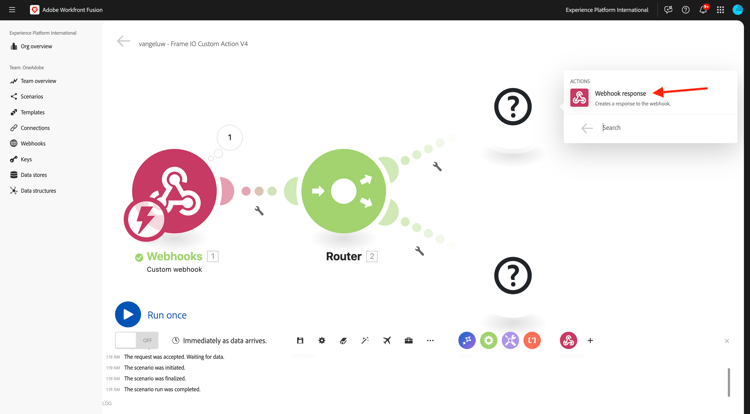
Du borde se det här då.
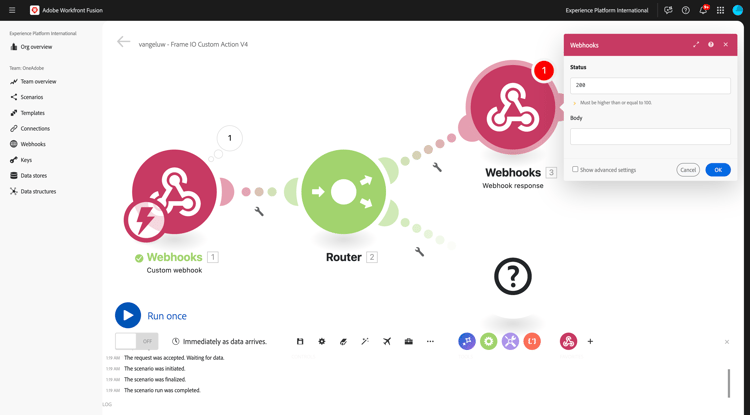
Kopiera JSON-koden nedan och klistra in den i fältet Brödtext.
{
"title": "What do you want Firefly to generate?",
"description": "Enter your Firefly prompt.",
"fields": [
{
"type": "text",
"label": "Prompt",
"name": "Prompt",
"value": ""
},
{
"type": "text",
"label": "CTA Text",
"name": "CTA Text",
"value": ""
},
{
"type": "text",
"label": "Button Text",
"name": "Button Text",
"value": ""
}
]
}
Klicka på ikonen för att rensa upp och förfina JSON-koden. Klicka sedan på OK.
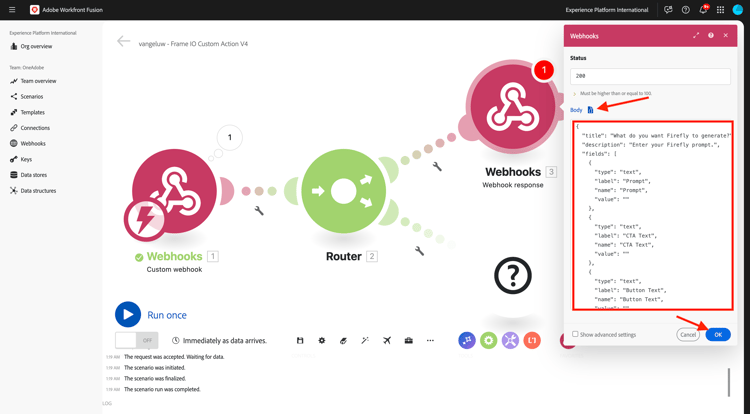
Klicka på Spara för att spara ändringarna.
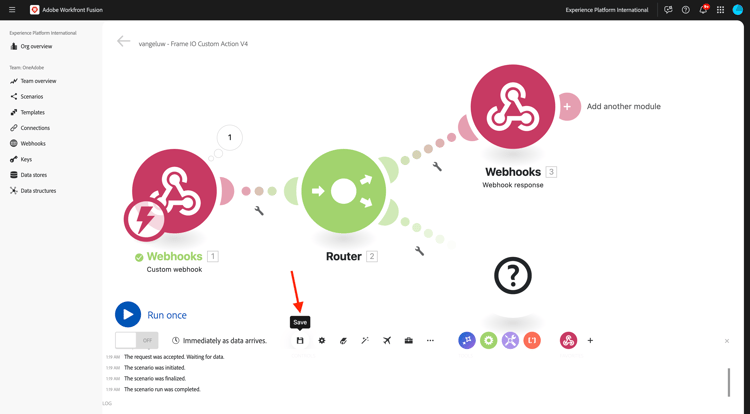
Därefter måste du konfigurera ett filter för att se till att den här sökvägen för scenariot bara körs när ingen fråga är tillgänglig. Klicka på ikonen skiftnyckel och välj sedan Konfigurera ett filter.
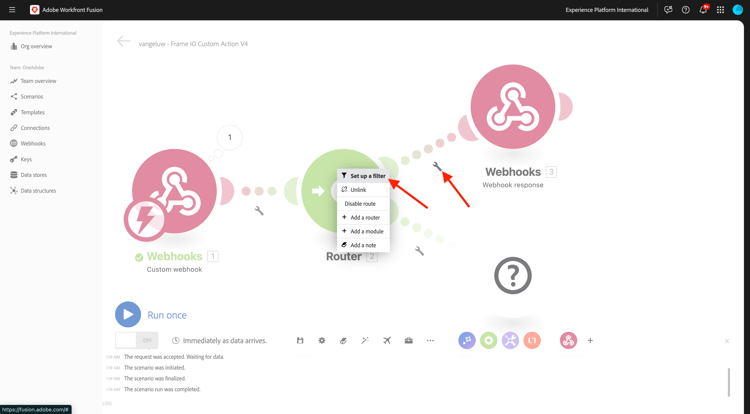
Konfigurera följande fält:
- Etikett: använd
Prompt isn't available. - Villkor: använd
{{1.data.Prompt}}. - Grundläggande operatorer: välj Finns inte.
{{1.data.Prompt}}. Talet i variabeln refererar till modulen i scenariot. I det här exemplet ser du att den första modulen i scenariot kallas Webhooks och har sekvensnumret 1. Det innebär att variabeln {{1.data.Prompt}} kommer åt fältet data.Prompt från modulen med sekvensnummer 1. Sekvensnummer kan ibland vara olika, så var uppmärksam när du kopierar/klistrar in sådana variabler och kontrollera alltid att det sekvensnummer som används är det rätta.Klicka på OK.
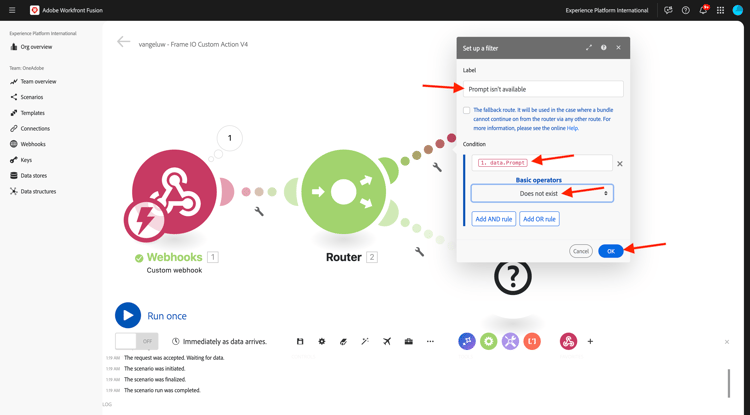
Du borde se det här då. Klicka först på ikonen Spara och sedan på Kör en gång för att testa ditt scenario.
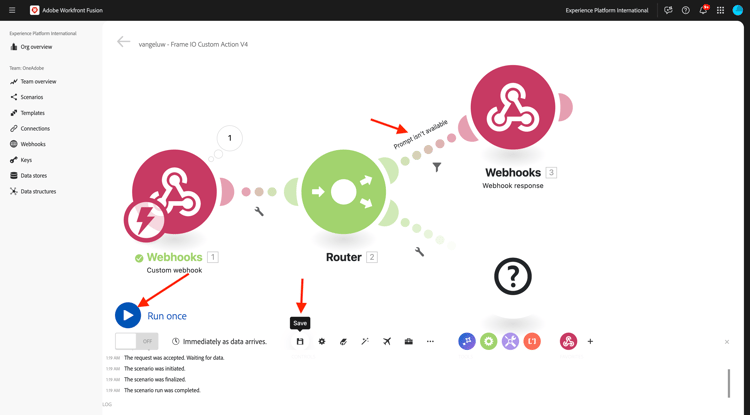
Du borde se det här då.
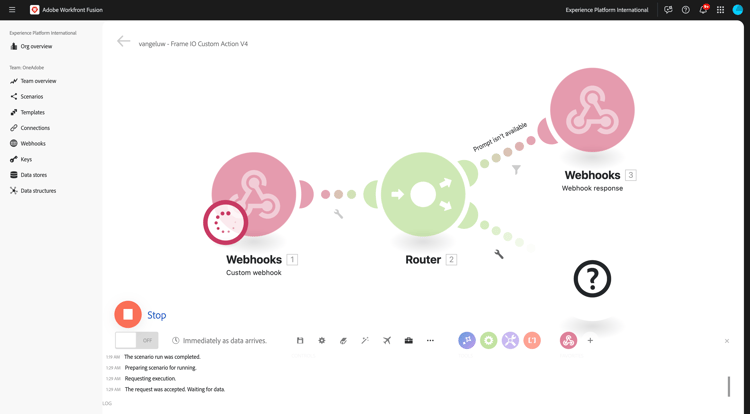
Gå tillbaka till Frame.io och klicka på den anpassade åtgärden --aepUserLdap-- - Frame IO Custom Action Fusion för resursen citisign-fiber.psd igen.
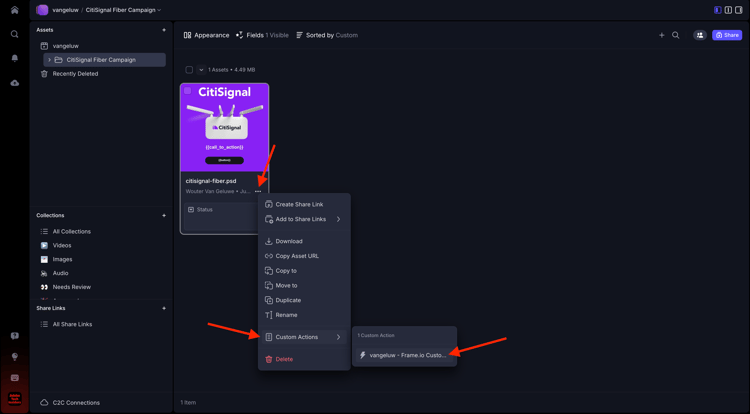
Nu bör du se en uppmaning i Frame.io. Fyll inte i fälten än och skicka inte formuläret än. Den här uppmaningen visas baserat på svaret från Workfront Fusion som du precis konfigurerat.
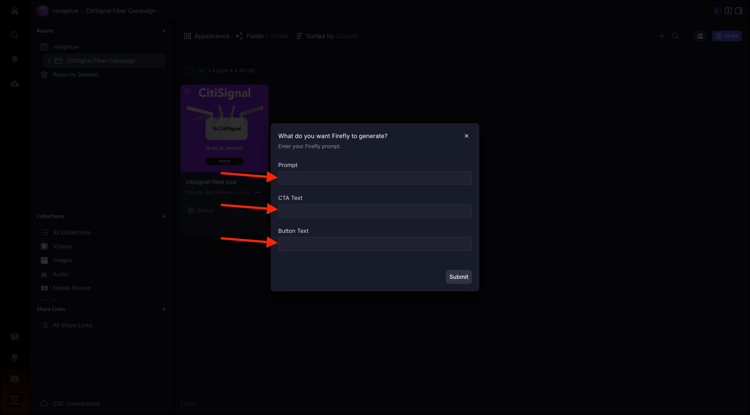
Växla tillbaka till Workfront Fusion och klicka på bubblan i modulen Webkrok-svar . Du kommer att se att under INPUT visas brödtexten som innehåller JSON-nyttolasten för formuläret. Klicka på Kör en gång igen.
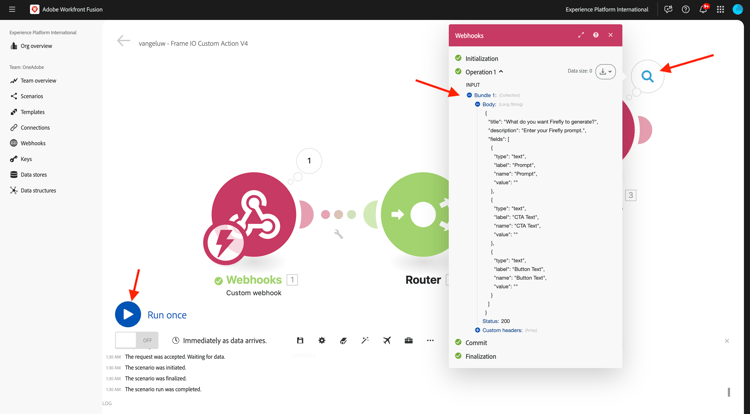
Du borde se det här igen.
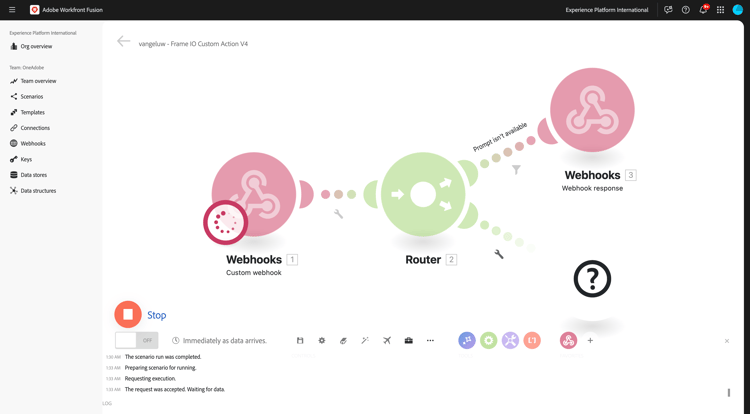
Gå tillbaka till Frame.io och fyll i fälten enligt indikationen.
- Fråga: Futuristiska laserstrålar som körs genom rymden
- CTA: Tidsresa nu!
- Knapptext: Sätt dig ombord!
Klicka på Skicka.

Du bör då se en popup i Frame.io som ser ut så här.
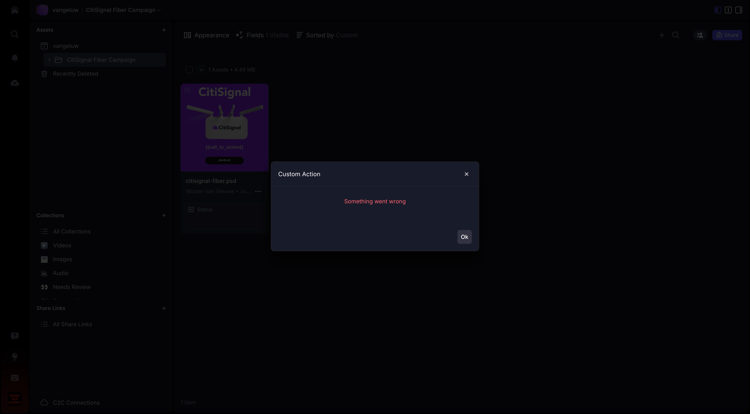
Växla tillbaka till Workfront Fusion och klicka på bubblan i modulen Anpassad webkrok . I åtgärd 1, under OUTPUT, kan du nu se ett nytt data -objekt som innehåller fält som knapptext, CTA-text och Fråga. När de här användarindatavariablerna är tillgängliga i ditt scenario har du tillräckligt många funktioner för att fortsätta konfigurationen.
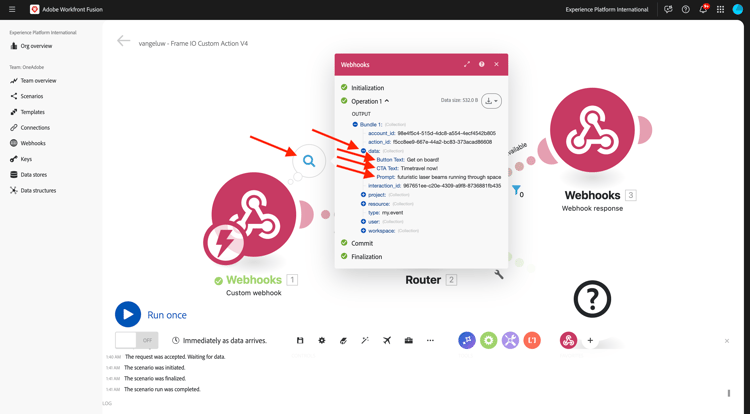
1.2.3.6 Hämta filplats från Frame.io
Som tidigare nämnts behövs fält som prompt, cta, button och psdTemplate för att det här scenariot ska fungera. De första tre fälten är nu redan tillgängliga, men psdTemplate som ska användas saknas fortfarande. psdTemplate refererar nu till en Frame.io-plats eftersom filen citisign-fiber.psd finns i Frame.io. För att kunna hämta platsen för filen måste du konfigurera och använda anslutningen Frame.io i Workfront Fusion.
Gå tillbaka till Workfront Fusion och öppna ditt scenario --aepUserLdap-- - Frame IO Custom Action V4. Hovra över ?-modulen klickar du på ikonen + för att lägga till en annan modul och söka efter frame. Klicka på Frame.io.
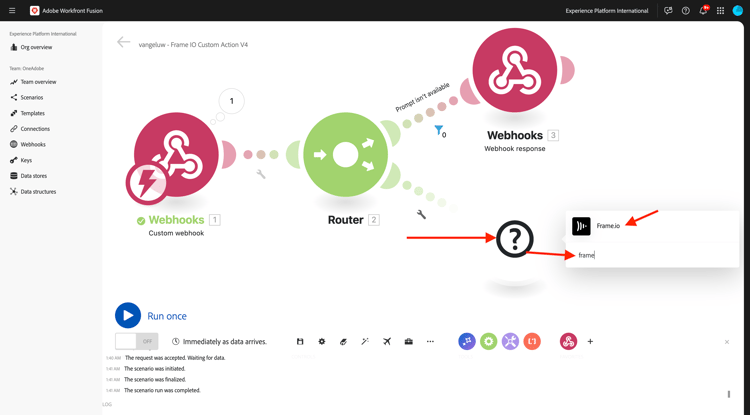
Klicka på Frame.io.
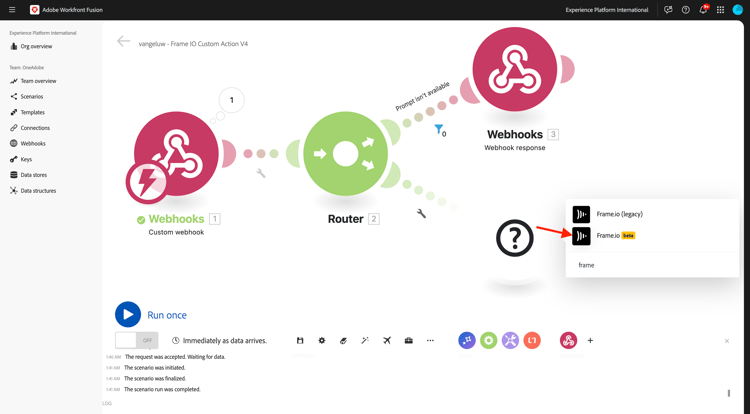
Klicka på Gör ett anpassat API-anrop.
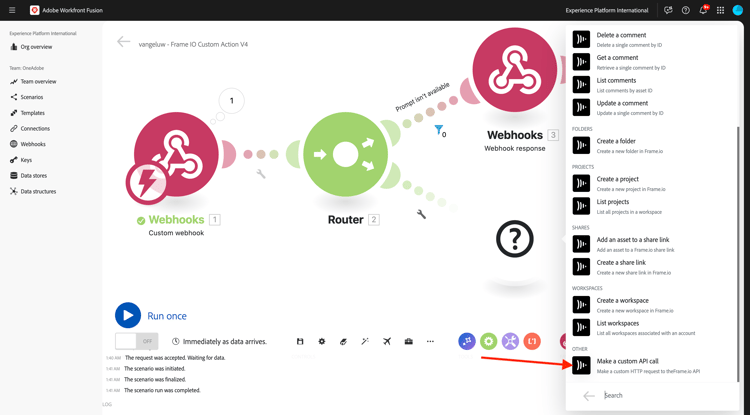
För att kunna använda Frame.io-anslutningen måste du först konfigurera den. Klicka på Lägg till för att göra det.
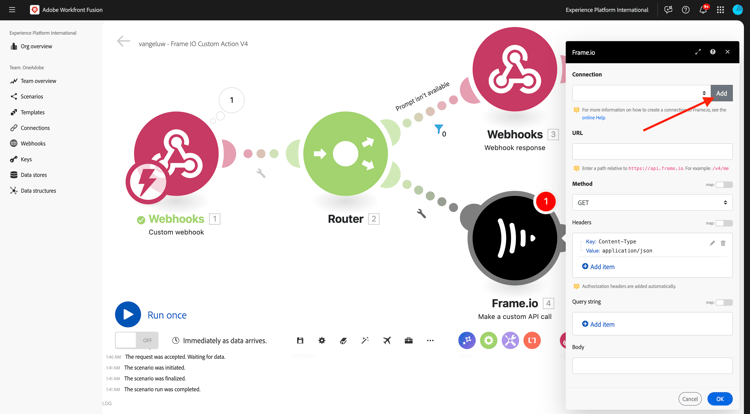
Välj anslutningstypen IMS-server till server och ange namnet --aepUserLdap-- - Adobe I/O - Frame.io S2S.
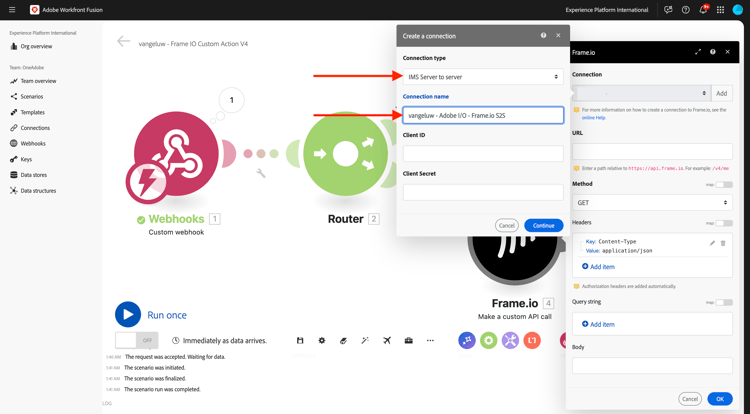
Därefter måste du ange klient-ID och klienthemlighet för det Adobe I/O-projekt som du konfigurerade som en del av modulen Komma igång. Du hittar klient-ID och Klienthemlighet för ditt Adobe I/O-projekt här.
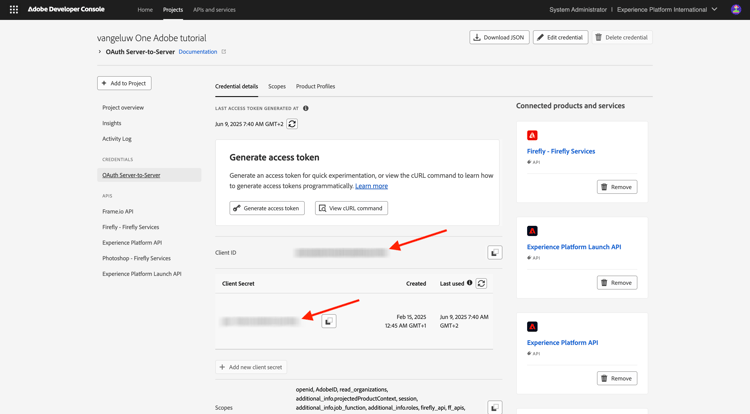
Gå tillbaka till ditt scenario i Workfront Fusion. Klistra in värdena för klient-ID och klienthemlighet i respektive fält i fönstret för anslutningsinställningar. Klicka på Fortsätt. Din anslutning kommer nu att testas av Workfront Fusion.
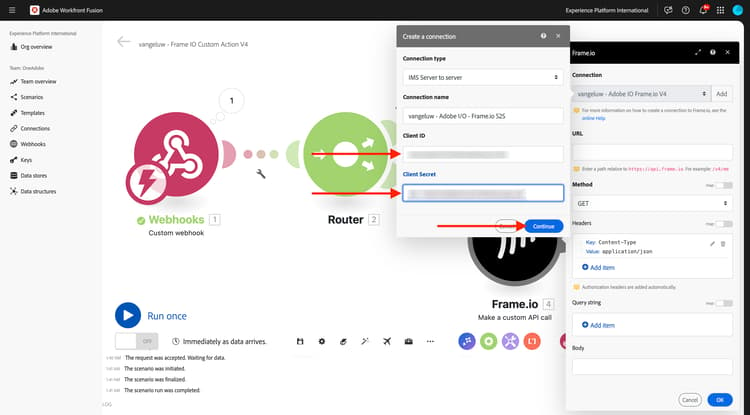
Om anslutningen har testats visas den automatiskt under Anslutning. Du har nu en lyckad anslutning och du måste slutföra konfigurationen för att hämta all resursinformation från Frame.io, inklusive filplatsen. Du måste använda resurs-ID för att göra detta.
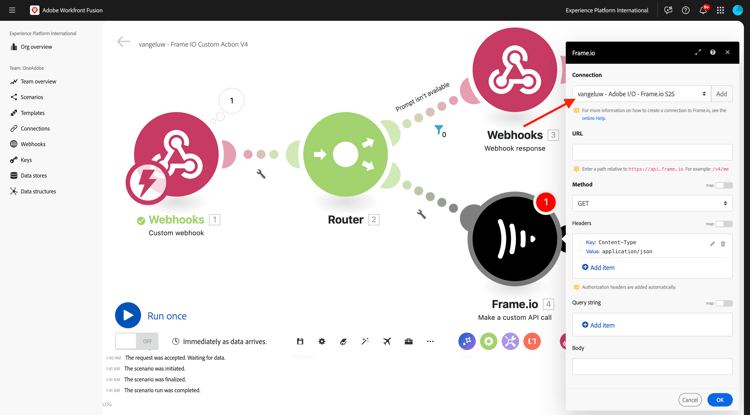
Fältet Resurs-ID delas av Frame.io till Workfront Fusion som en del av den inledande anpassade webkrockkommunikationen och finns under fältet resource.id.
Använd URL:en för konfigurationen av modulen Frame.io - gör ett anpassat API-anrop/v4/accounts/{{1.account_id}}/files/{{1.resource.id}}.
{{1.account_id}} och {{1.resource.id}}. Talet i variabeln refererar till modulen i scenariot. I det här exemplet ser du att den första modulen i scenariot kallas Webhooks och har sekvensnumret 1. Det innebär att variablerna {{1.account_id}} och {{1.resource.id}} kommer åt fältet från modulen med sekvensnummer 1. Sekvensnummer kan ibland vara olika, så var uppmärksam när du kopierar/klistrar in sådana variabler och kontrollera alltid att det sekvensnummer som används är det rätta.Klicka sedan på + Lägg till objekt under Frågesträng.
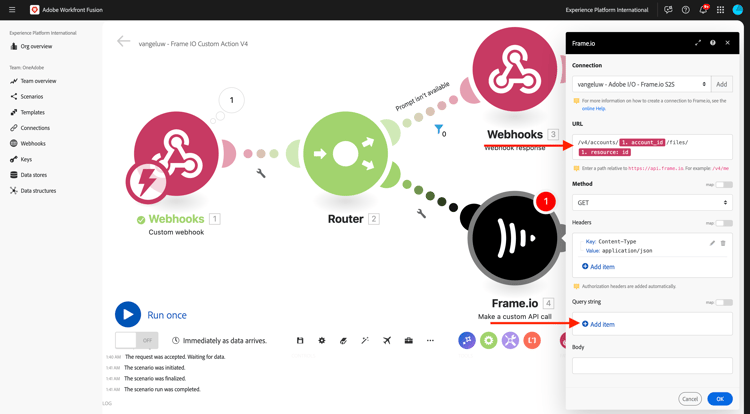
Ange dessa värden och klicka på Lägg till.
includemedia_links.original
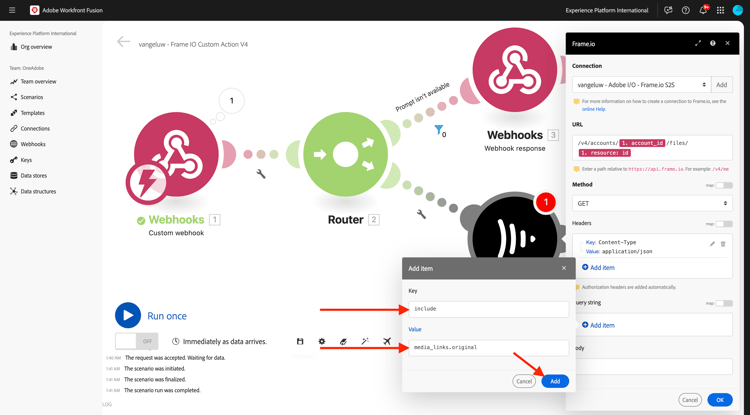
Du borde ha den här nu. Klicka på OK.

Därefter måste du konfigurera ett filter för att se till att den här sökvägen för scenariot bara körs när ingen fråga är tillgänglig. Klicka på ikonen skiftnyckel och välj sedan Konfigurera ett filter.
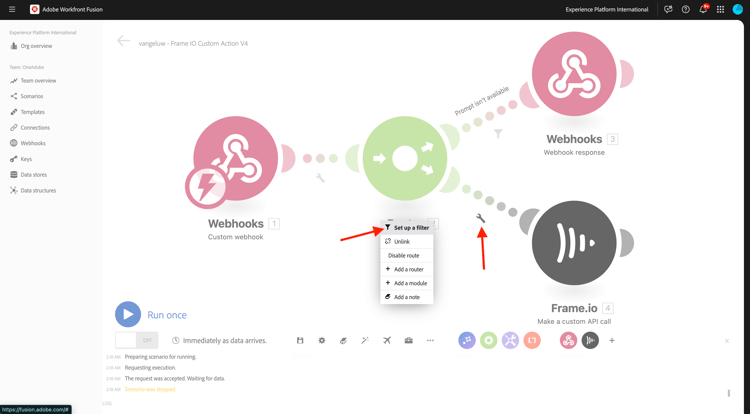
Konfigurera följande fält:
- Etikett: använd
Prompt is available. - Villkor: använd
{{1.data.Prompt}}. - Grundläggande operatorer: välj Exists.
{{1.data.Prompt}}. Talet i variabeln refererar till modulen i scenariot. I det här exemplet ser du att den första modulen i scenariot kallas Webhooks och har sekvensnumret 1. Det innebär att variabeln {{1.data.Prompt}} kommer åt fältet data.Prompt från modulen med sekvensnummer 1. Sekvensnummer kan ibland vara olika, så var uppmärksam när du kopierar/klistrar in sådana variabler och kontrollera alltid att det sekvensnummer som används är det rätta.Klicka på OK.
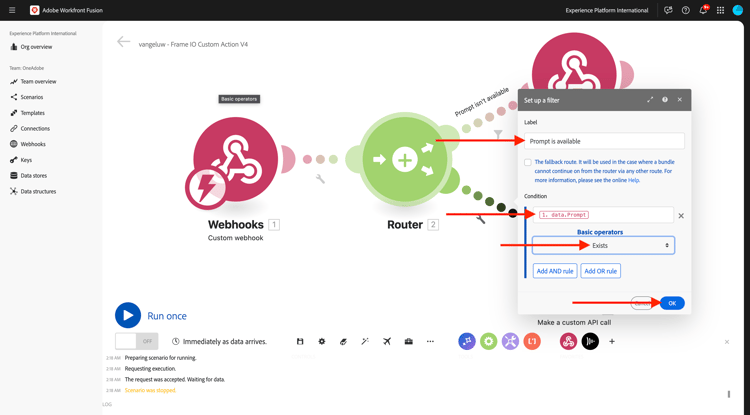
Du borde se det här nu. Spara ändringarna och klicka sedan på Kör en gång för att testa ditt scenario.
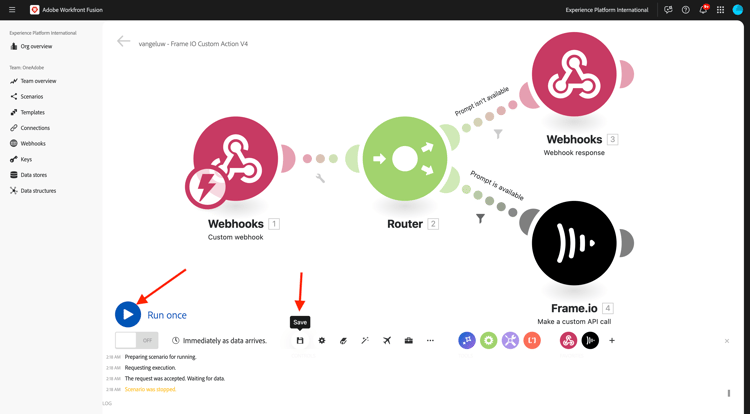
Gå tillbaka till Frame.io och klicka på den anpassade åtgärden --aepUserLdap-- - Frame IO Custom Action Fusion V4 för resursen citisign-fiber.psd igen.
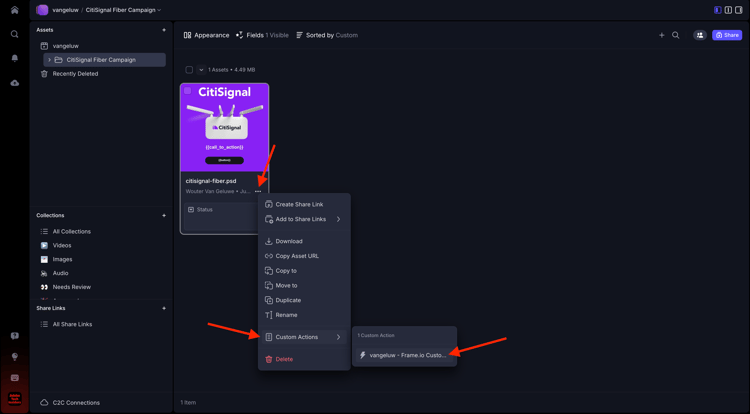
Nu bör du se en uppmaning i Frame.io. Fyll inte i fälten än och skicka inte formuläret än. Den här uppmaningen visas baserat på svaret från Workfront Fusion som du precis konfigurerat.
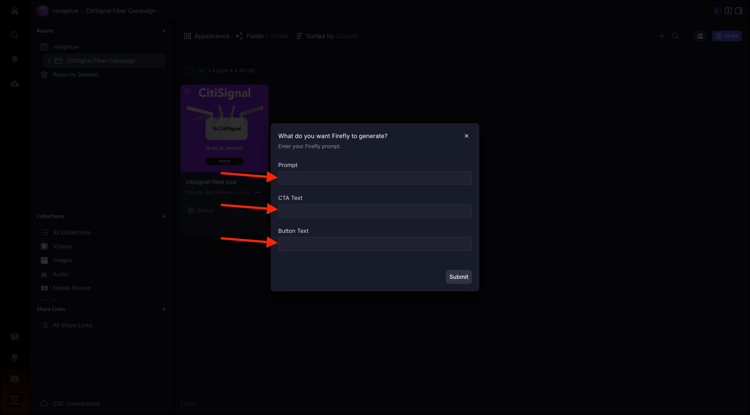
Byt tillbaka till Workfront Fusion. Klicka på Kör en gång igen.
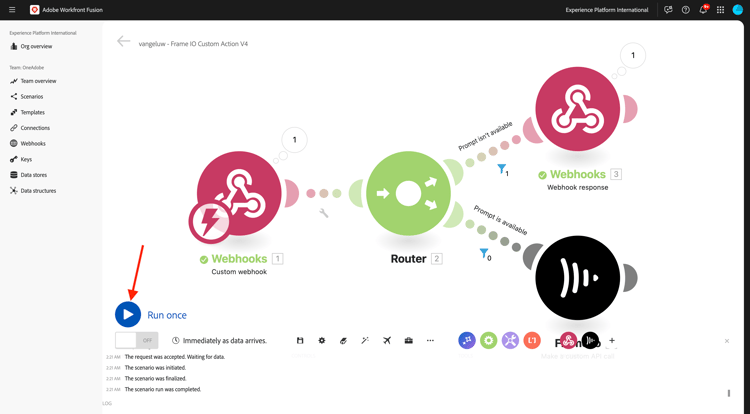
Gå tillbaka till Frame.io och fyll i fälten enligt indikationen. Klicka på Skicka.
- Fråga: Futuristiska laserstrålar som körs genom rymden
- CTA: Tidsresa nu!
- Knapptext: Sätt dig ombord!

Växla tillbaka till Workfront Fusion och klicka på bubblan i Frame.io - Gör ett anpassat API-anrop .
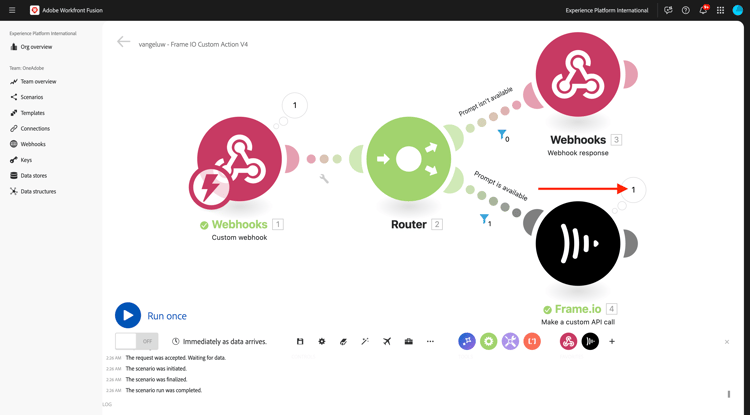
Under UTPUT > Brödtext > data kan du nu se många metadata om den specifika resursen citisign-fiber.psd.
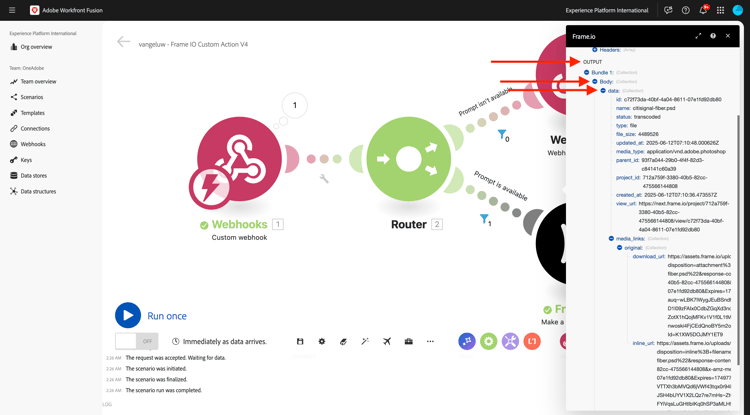
Den specifika information som behövs för det här användningsfallet är platsen för filen citisign-fiber.psd som du hittar genom att bläddra nedåt till fältet media_links > Original > download_url.
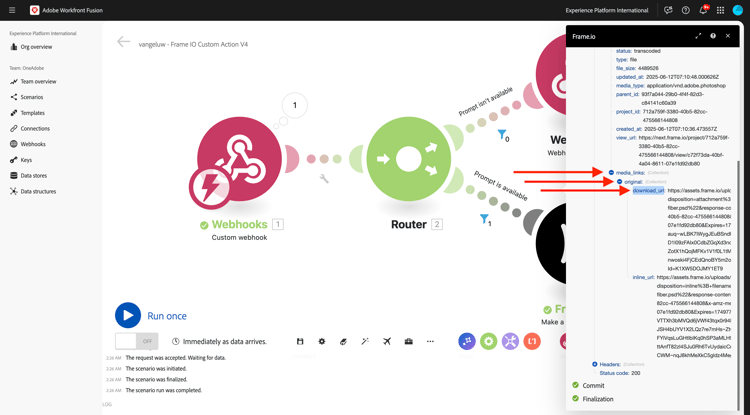
Du har nu all information (prompt, cta, button och psdTemplate) tillgänglig som behövs för att det här användningsfallet ska fungera.
1.2.3.7 Anropa ett annat Workfront-scenario
I föregående övning konfigurerade du scenariot --aepUserLdap-- - Firefly + Photoshop. Nu behöver du göra en mindre ändring i det scenariot.
Öppna scenariot --aepUserLdap-- - Firefly + Photoshop på en annan flik och klicka på den första modulen Adobe Photoshop - Tillämpa PSD-redigeringar . Du bör nu se att indatafilen är konfigurerad att använda en dynamisk plats i Microsoft Azure. Eftersom indatafilen inte längre lagras i Microsoft Azure, utan i stället används Frame.io-lagring, måste du ändra de här inställningarna.

Ändra Lagring till Extern och ändra Filplats så att endast variabeln psdTemplate som hämtas från den inkommande anpassade webkrockmodulen används. Klicka på OK och sedan på Spara för att spara ändringarna.

Klicka på modulen Anpassad webkrok och sedan på Kopiera adress till Urklipp. Du måste kopiera URL:en som du behöver för att kunna använda den i det andra scenariot.

Gå tillbaka till ditt scenario --aepUserLdap-- - Frame IO Custom Action V4. Hovra över Frame.io - Gör ett anpassat API-anrop och klicka på ikonen + .
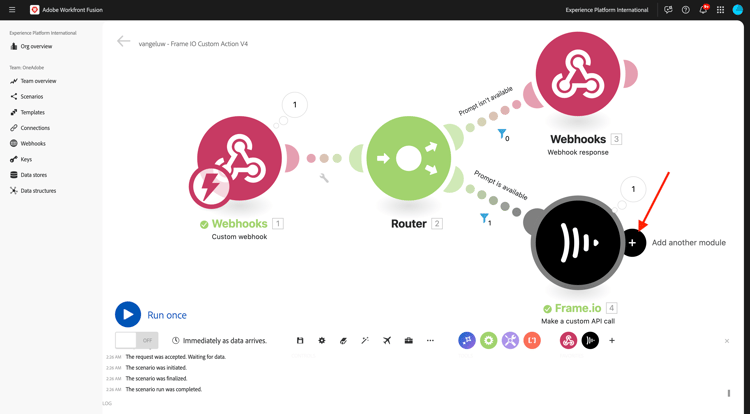
Ange http och klicka sedan på HTTP.
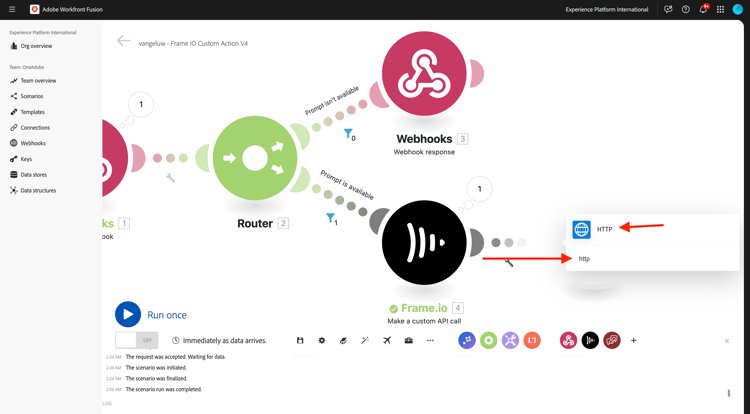
Välj Gör en förfrågan.
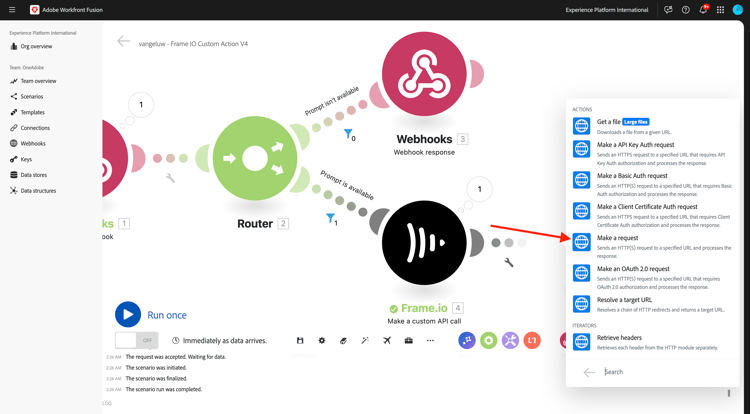
Klistra in URL:en för den anpassade webkroken i fältet URL. Ange Metod till POST.
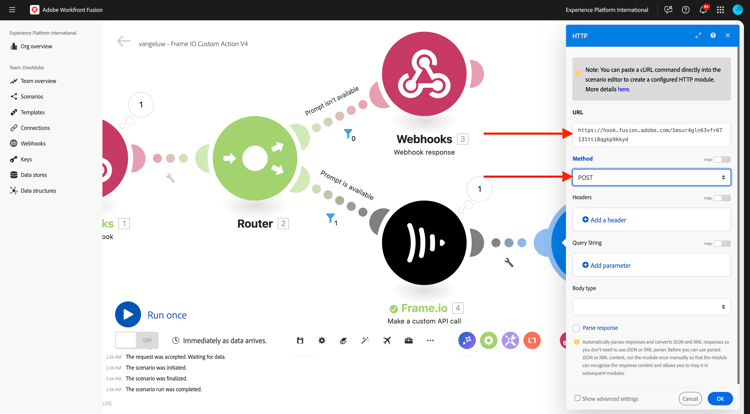
Ange Brödtyp till Raw och Innehållstyp till JSON (program/json).
Klistra in nedanstående JSON-nyttolast i fältet Begär innehåll och aktivera kryssrutan för Analysera svar.
{
"psdTemplate": "citisignal-fiber.psd",
"xlsFile": "placeholder",
"prompt":"misty meadows",
"cta": "Buy this now!",
"button": "Click here to buy!"
}
Du har nu konfigurerat en statisk nyttolast, men den måste bli dynamisk med de tidigare insamlade variablerna.
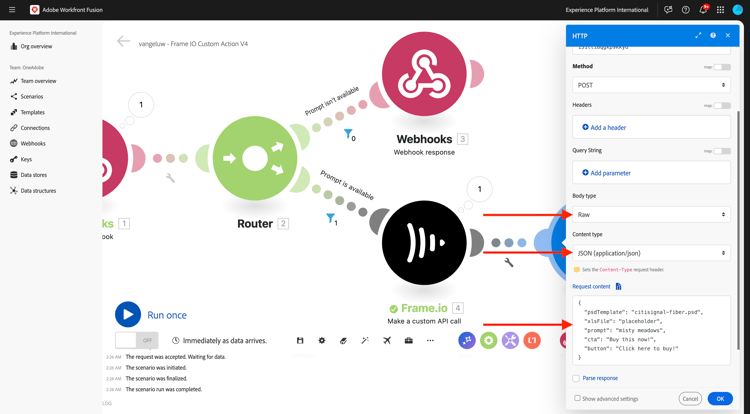
Ersätt den statiska variabeln citisign-fiber.psd med variabeln för fältet psdTemplate Body > data > media_links > original > download_url.
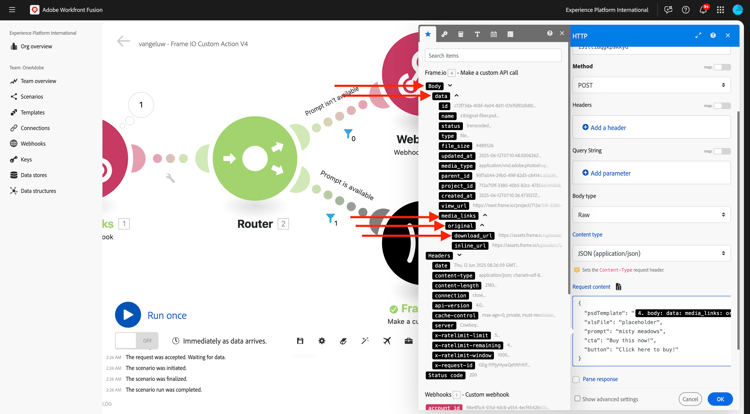
Ersätt de statiska variablerna för fälten prompt, cta och button med de dynamiska variabler som infogades i scenariot med den inkommande webkrok-begäran från Frame.io, som är fälten data.Prompt, data.CTA Text och data.Button Text.
Aktivera även kryssrutan för Analysera svar.
Klicka på OK.
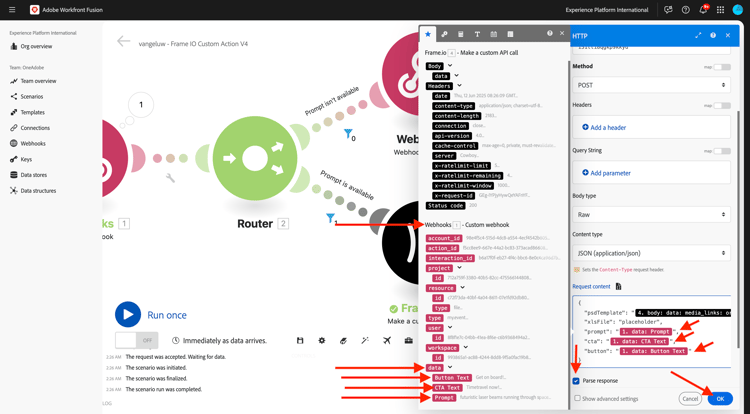
Klicka på Spara för att spara ändringarna.
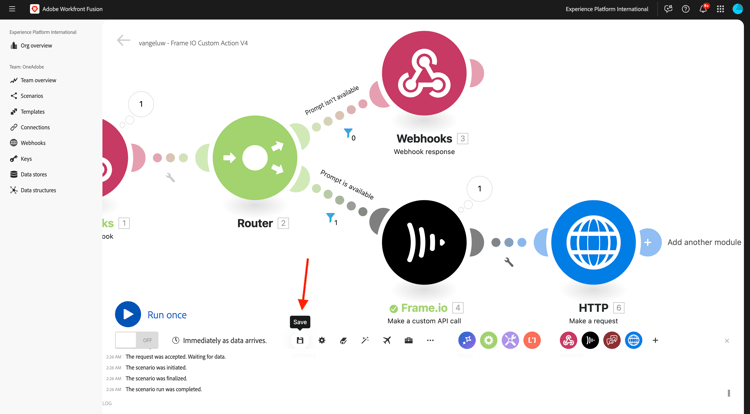
1.2.3.8 Spara ny resurs i Frame.io
När det andra Workfront Fusion-scenariot har anropats blir resultatet en ny Photoshop PSD-mall som är tillgänglig. Den PSD-filen måste sparas tillbaka i Frame.io, som är det sista steget i det här scenariot.
Hovra över HTTP - Gör en begäran-modul och klicka på ikonen + .
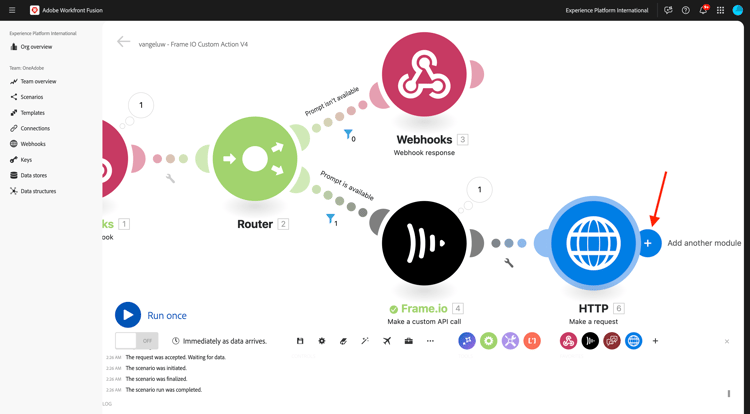
Välj Frame.io.
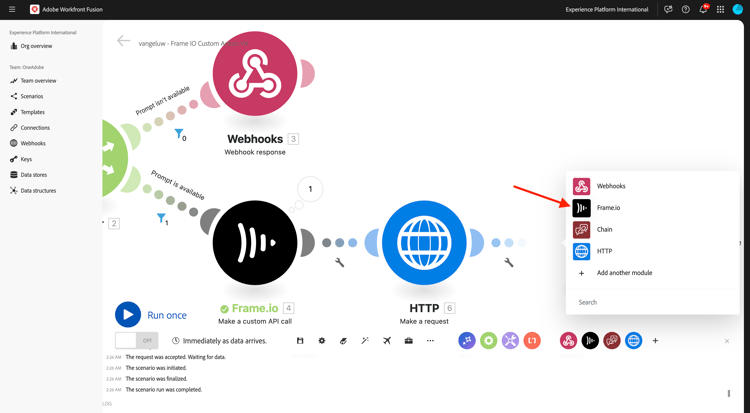
Välj Anpassa API-anrop.
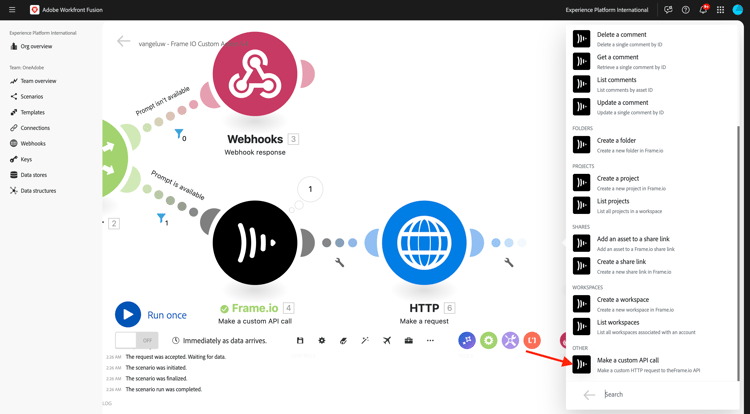
Din Frame.io-anslutning väljs automatiskt.
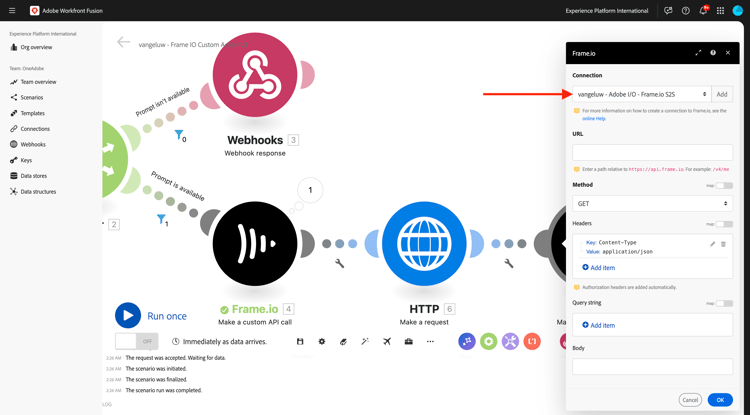
Använd URL:en för konfigurationen av modulen Frame.io - gör ett anpassat API-anrop/v4/accounts/{{1.account_id}}/folders/{{4.body.data.parent_id}}/files/remote_upload.
{{1.account_id}} och {{4.body.data.parent_id}}. Talet i variabeln refererar till modulen i scenariot.I det här exemplet ser du att den första modulen i scenariot kallas Webhooks och har sekvensnumret 1. Det innebär att variabeln
{{1.account_id}} kommer åt det fältet från modulen med sekvensnummer 1.I det här exemplet ser du att den fjärde modulen i scenariot kallas Frame.io - gör ett anpassat API-anrop och har sekvensnumret 4. Det innebär att variabeln
{{4.body.data.parent_id}} kommer åt det fältet från modulen med sekvensnummer 4.Om serienumren för modulerna är olika måste du uppdatera variablerna i ovanstående URL för att kunna länkas till rätt modul.
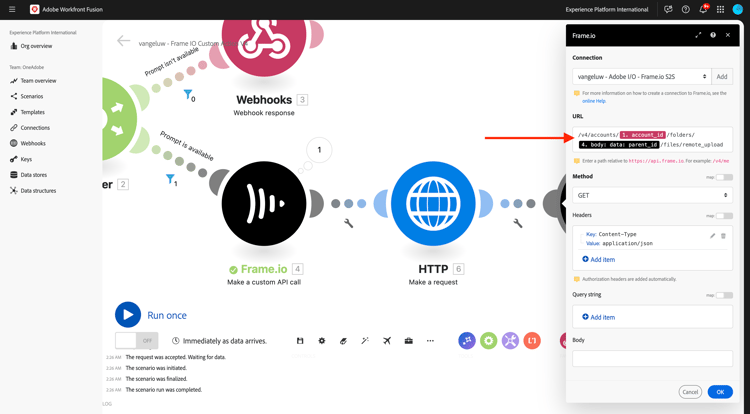
Ändra fältet Metod till POST.
Kopiera och klistra in nedanstående JSON-kodfragment i fältet Body.
{
"data": {
"name": "citisignal-fiber-{{timestamp}}.psd",
"source_url": "{{6.data.newPsdTemplate}}"
}
}
{{6.data.newPsdTemplate}}. Talet i variabeln refererar till modulen i scenariot. I det här exemplet ser du att den sjätte modulen i scenariot kallas HTTP - Gör en begäran och har sekvensnumret . Det innebär att variabeln {{6.data.newPsdTemplate}} kommer åt fältet data.newPsdTemplate från modulen med sekvensnummer 6.Om modulens sekvensnummer är olika måste du uppdatera variabeln i ovanstående URL för att kunna länkas till rätt modul.
Klicka på OK.
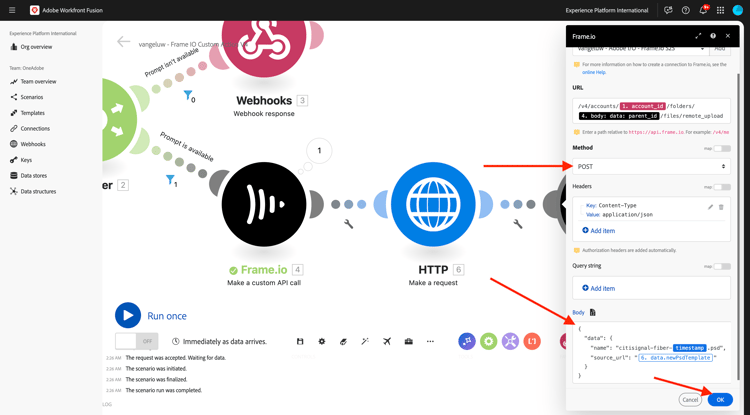
Klicka på Spara för att spara ändringarna.

1.2.3.9 Testa ditt fall av användning från början till slut
Klicka på Kör en gång i ditt scenario --aepUserLdap-- - Frame IO Custom Action.
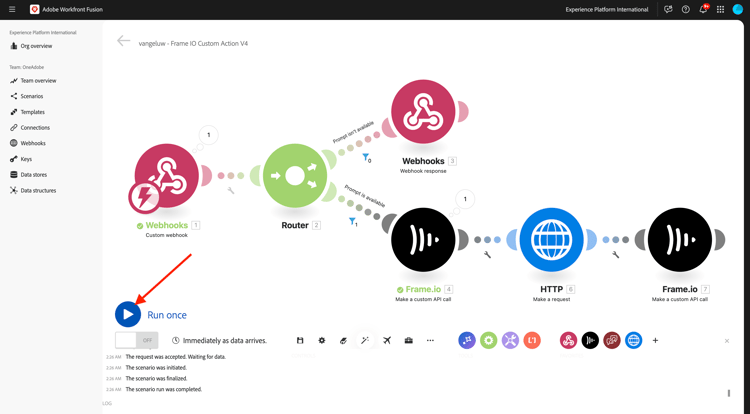
Gå tillbaka till Frame.io och klicka på den anpassade åtgärden --aepUserLdap-- - Frame IO Custom Action Fusion V4 för resursen citisign-fiber.psd igen.
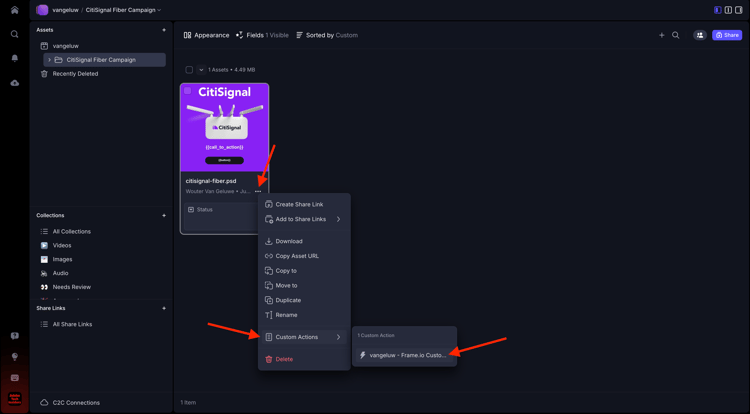
Nu bör du se en uppmaning i Frame.io. Fyll inte i fälten än och skicka inte formuläret än. Den här uppmaningen visas baserat på svaret från Workfront Fusion som du precis konfigurerat.
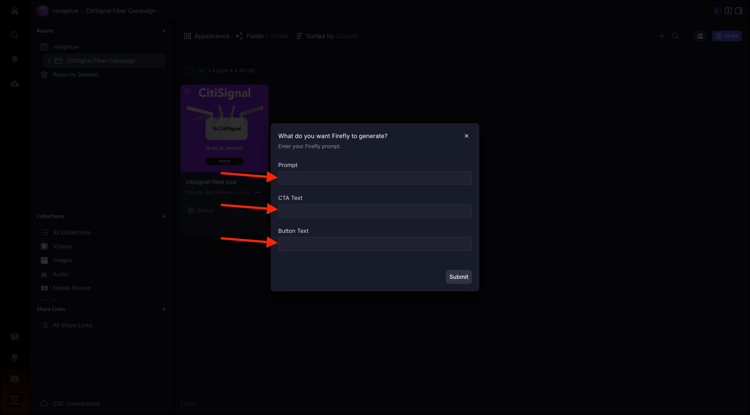
Byt tillbaka till Workfront Fusion. Klicka på Kör en gång i ditt scenario --aepUserLdap-- - Frame IO Custom Action V4.
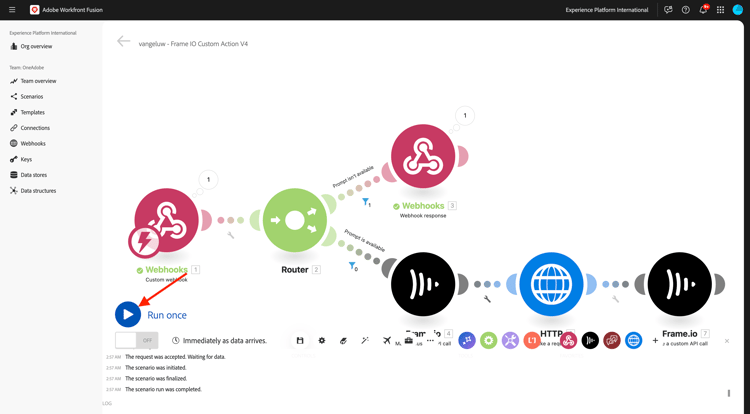
Öppna scenariot --aepUserLdap-- - Firefly + Photoshop i Workfront Fusion och klicka även på Kör en gång i det scenariot.

Gå tillbaka till Frame.io och fyll i fälten enligt indikationen. Klicka på Skicka.
- Fråga: Futuristiska laserstrålar som körs genom rymden
- CTA: Tidsresa nu!
- Knapptext: Sätt dig ombord!

Efter 1-2 minuter visas en ny resurs automatiskt i Frame.io. Dubbelklicka på den nya resursen för att öppna den.
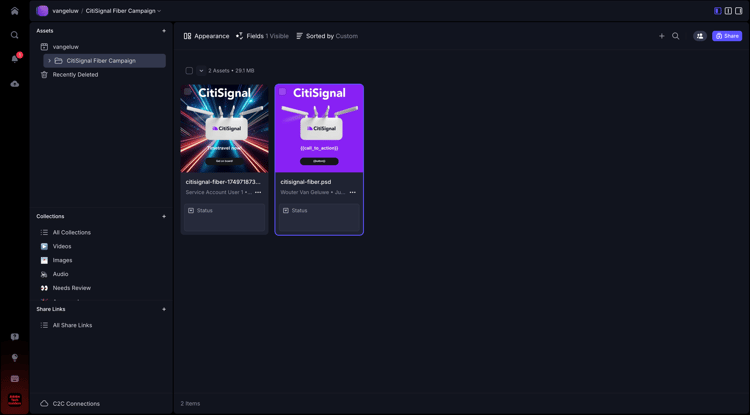
Nu ser du tydligt att alla användarindatavariabler har tillämpats automatiskt.